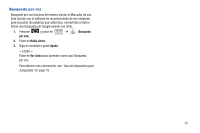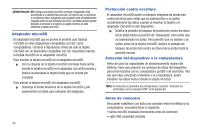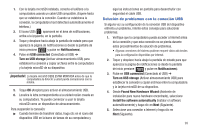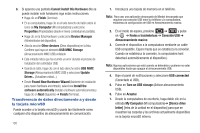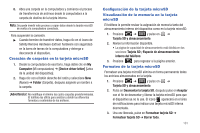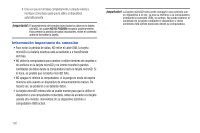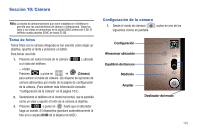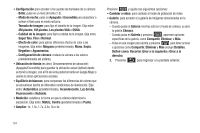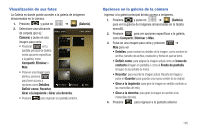Samsung SCH-M828C User Manual (user Manual) (ver.f6) (Spanish(north America)) - Page 104
Transferencia de datos directamente a y desde la tarjeta microSD, USB MMC Storage
 |
View all Samsung SCH-M828C manuals
Add to My Manuals
Save this manual to your list of manuals |
Page 104 highlights
6. Si aparece una pantalla Cannot install this Hardware (No se puede instalar este hardware) siga estas instrucciones: • Haga clic en Finish (Terminar). • En su computadora, haga clic en el lado derecho del ratón sobre el icono de My Computer (Mi computadora) y seleccione Properties (Propiedades) (desde el menú contextual en pantalla). • Haga clic en la ficha Hardware y seleccione Device Manager (Administrador del dispositivo). • Abra la sección Other devices (Otros dispositivos) en la lista. Confirme que haya un elemento USB MMC Storage (Almacenamiento MMC USB) enlistado. • Esta entrada indica que ha ocurrido un error durante el proceso de instalación del controlador USB. • Usando el ratón, haga clic con el lado derecho sobre USB MMC Storage (Almacenamiento MMC USB) y seleccione Update Driver... (Actualizar unidad...). • Desde Found New Hardware Wizard (Asistente de instalación para nuevo hardware encontrado), seleccione Install the software automatically (Instalar el software automáticamente) y haga clic en Next (Siguiente) ➔ Finish (Terminar). Transferencia de datos directamente a y desde la tarjeta microSD Puede acceder a la tarjeta microSD y usarla tan fácilmente como cualquier otro dispositivo de almacenamiento en comunicación. 100 1. Introduzca una tarjeta de memoria en el teléfono. Nota: Para usar una aplicación descargada de Market descargada que requiera una conexión USB entre su teléfono y la computadora, establezca la configuración de USB en Almacenamiento masivo. 2. En el modo de espera, presione ➔ y pulse en ➔ Redes e inalámbricas ➔ Conexión USB ➔ Almacenamiento masivo. 3. Conecte el dispositivo a la computadora mediante un cable USB compatible. Espere hasta que se establezca la conexión. Cuando se establezca la conexión, la computadora host detectará automáticamente el dispositivo.) Nota: Algunas aplicaciones que está usando se detendrán y pudieran no estar disponibles hasta que apague el almacenamiento USB. 4. Baje el panel de notificaciones y seleccione USB connected (Conectado al USB). 5. Pulse en Turn on USB storage (Activar almacenamiento USB). 6. Pulse en Aceptar. 7. Desde la computadora de escritorio, haga doble clic en la entrada My Computer (Mi computadora)➔ [Device drive letter] [letra de la unidad en el dispositivo] para que se muestren las carpetas y los archivos actualmente disponibles en la tarjeta microSD interna.